Guía para configurar correo IMAP en la aplicación Correo en Windows 10 y Windows 11
1.- En nuestra barra de tareas presionamos el símbolo de Windows y en el cuadro de búsqueda tecleamos la palabra "Correo", una vez nos aparezca le daremos clic para abrir la aplicación.
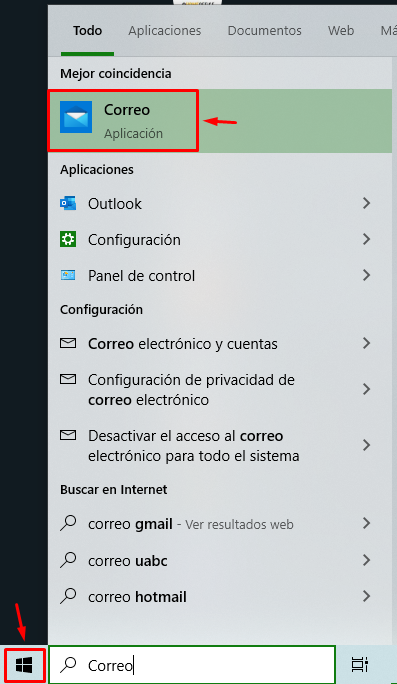
2.- Una vez abierta la aplicación de correo en Windows en nuestro lado izquierdo de la pantalla nos aparece Cuentas la cual presionamos.
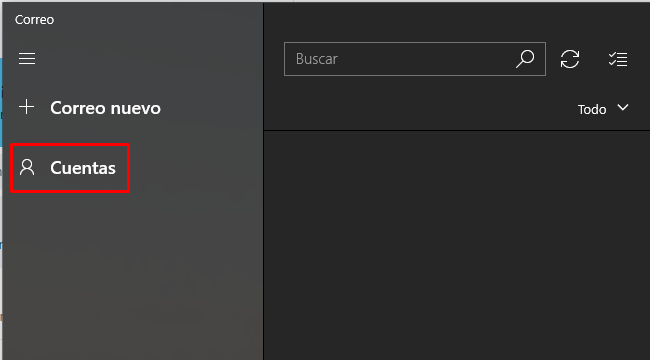
3.- Del lado derecho de nuestra pantalla se nos despliega el menú con el nombre "Administrar cuentas" presionamos en "agregar cuenta".
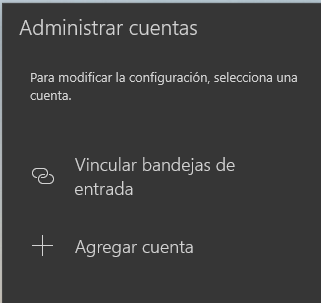
4.- Presionamos "Configuración Avanzada".
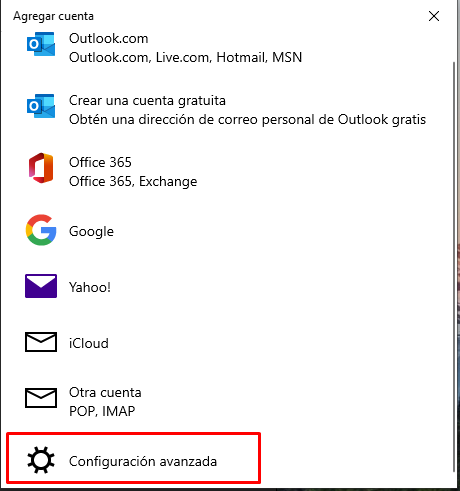
5.- Seleccionamos la opción Correo electrónico de Internet.
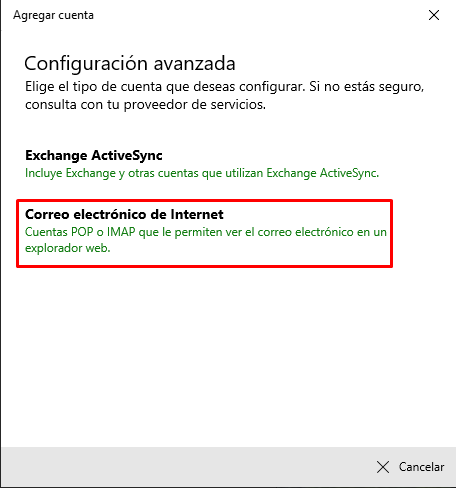
6.- Se abrira una ventana donde colocaremos nuestra información
6,1.- Ponemos nuestro correo electrónico (Correo electronico a usar)
6,2.- Un nombre de usuario (Aqui podemos poner el nombre del correo)
6,3.- Ingresamos la contraseña de nuestro correo
6,4.- En el nombre de la cuenta agregamos nuestro nombre (El nombre puede ser cualquiera)
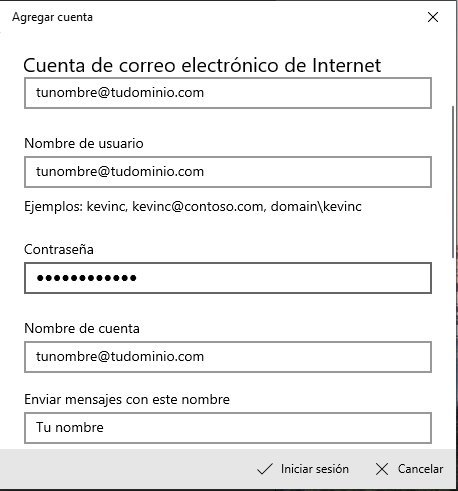
En la misma ventana de agregar cuenta nos desplazamos para abajo y seguimos con la configuración
6,5.- Agregamos nuestro servidor de entrada (IMAP4)
6,6.- Tipo de cuenta seleccionamos IMAP4
6,7.- Ingresamos el servidor de salida (SMTP)
Ejemplo: mail.tudominio.com
7.- Una vez rellenado , daremos clic en "Iniciamos sesión" en nuestra cuenta.
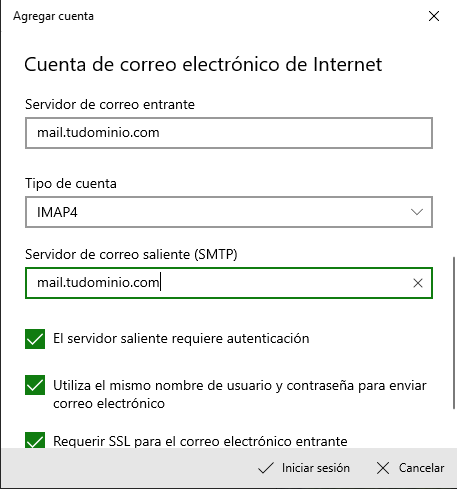
Con esto finalizamos nuestra configuración de mail en Windows 10/Windows 11

